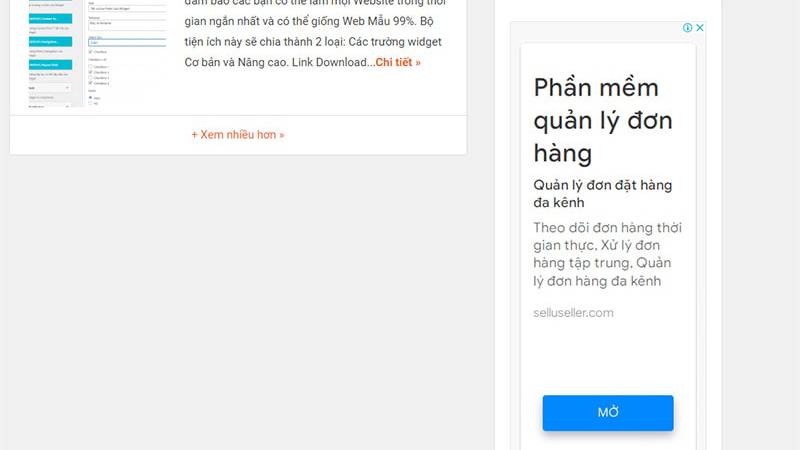Bạn đang muốn gắn quảng cáo vào web của bạn để kiếm tiền thụ động? Chỉ cần gắn mã quảng cáo của google vào các bài viết trên chính web của bạn là có thể kiếm được tiền. Sau đây, Top20review sẽ chia sẻ cho bạn hướng dẫn chi tiết 2 cách gắn quảng cáo vào web đơn giản nhất ngay trong bài viết này.
Nếu bạn đang muốn tìm hiểu sâu về quá trình tạo chiến dịch quảng cáo Google hiệu quả và tối ưu, hãy trực tiếp tìm đến dịch vụ Adwords tại Askany để được các chuyên gia hàng đầu tư vấn và hướng dẫn một cách chuyên sâu nhất dựa trên những kinh nghiệm làm nghề của họ nhé.
Mục lục
Hướng dẫn gắn quảng cáo vào web của bạn bằng Google Adsense
Bước 1: Đăng nhập Google AdSense
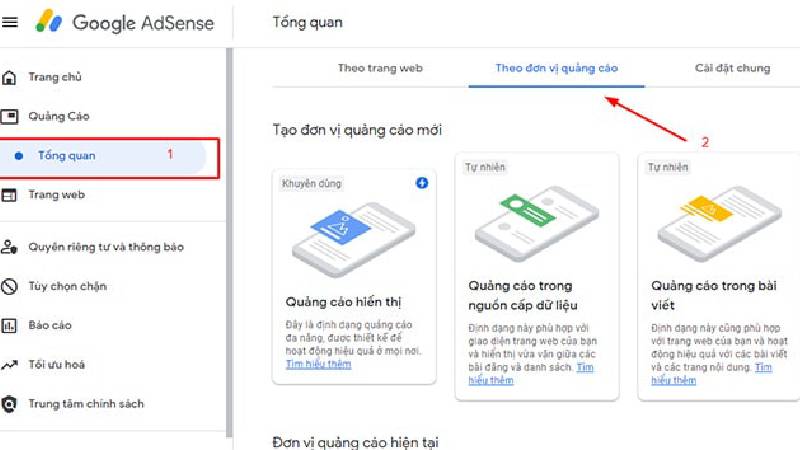
Bạn truy cập vào trang web Google AdSense theo đường link https://www.google.com/adsense/start/ và làm theo hướng dẫn để tạo tài khoản. Tham khảo thêm chạy quảng cáo Google Adsense để biết chính xác khái niệm của nền tảng quảng cáo này.
Bước 2: Tạo đơn vị quảng cáo
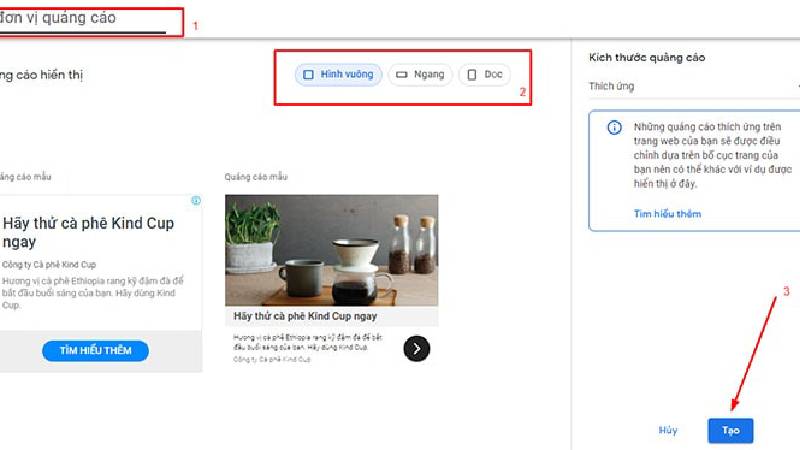
Sau khi tạo tài khoản, bạn truy cập vào trang quản trị Google AdSense và tạo đơn vị quảng cáo. Bạn có thể chọn loại quảng cáo phù hợp với website của mình.
Bước 3: Lấy mã nhúng quảng cáo
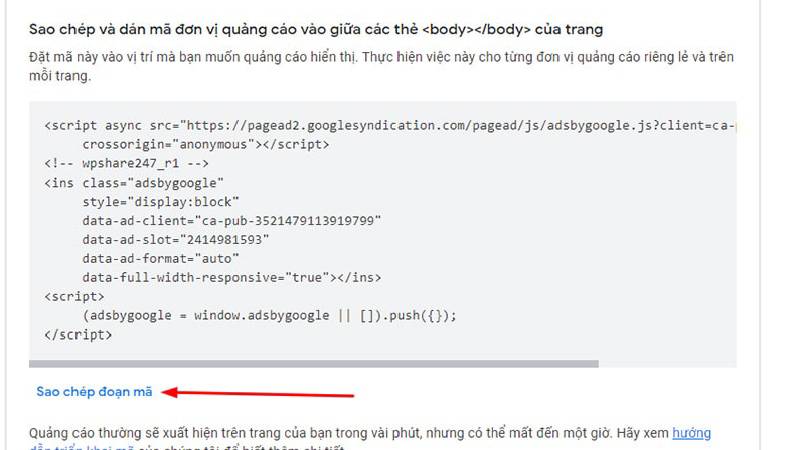
Sau khi tạo đơn vị quảng cáo, bạn sẽ nhận được mã nhúng quảng cáo. Bạn cần sao chép đoạn mã này.
Bước 4: Chèn mã nhúng quảng cáo vào WordPress
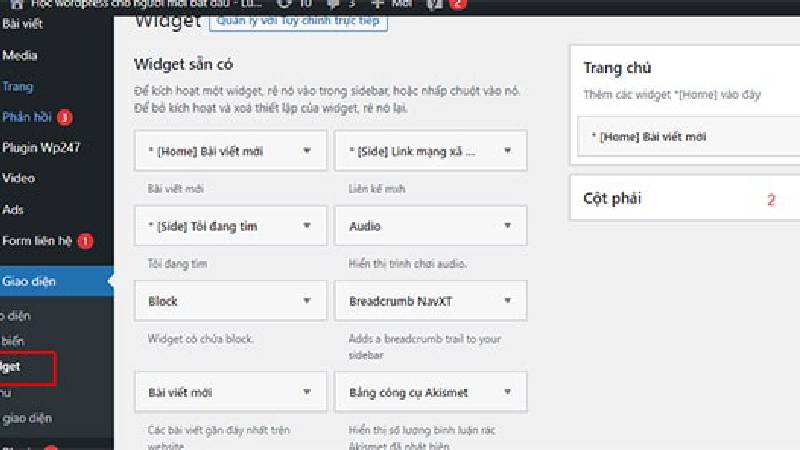
Bạn đăng nhập vào WordPress và truy cập vào khu vực quản lý Widget.
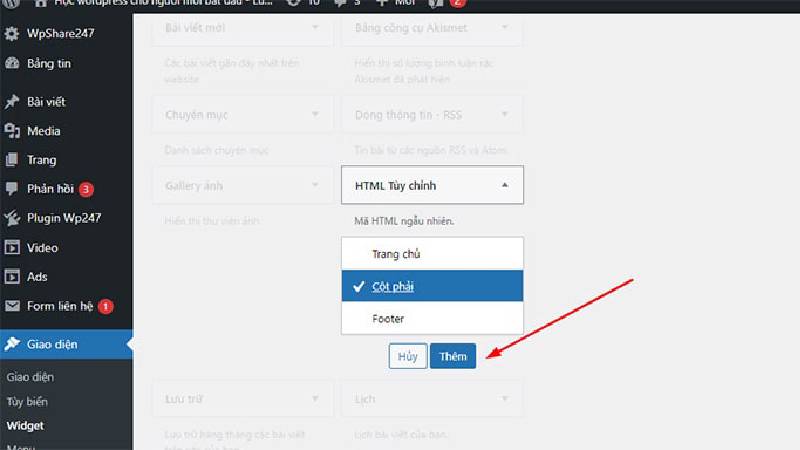
Tại đây, bạn thêm một widget mới và chọn loại widget là “HTML tùy chỉnh”.
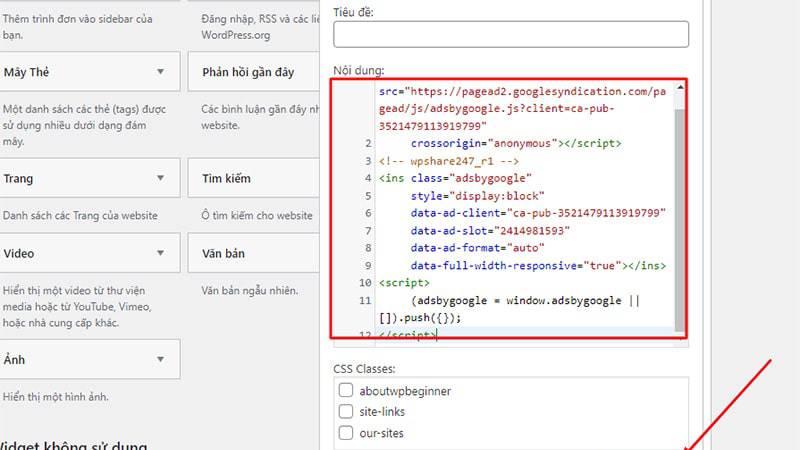
Trong nội dung widget, bạn dán đoạn mã nhúng quảng cáo mà bạn đã sao chép ở bước 3 và lưu.
Nếu bạn đang muốn chạy quảng cáo Google quảng bá sản phẩm/ dịch vụ nhưng không biết bắt đầu từ đâu, hãy tham khảo ngay cách chạy quảng cáo Google cho người mới được các chuyên gia hàng đầu trong ngành chia sẻ.
4 Plugin quảng cáo hiệu quả nhất cho website
Sau khi đã biết cách gắn quảng cáo vào web, bạn cũng phải biết cách sử dụng plugin quảng cáo để quản lý các mẫu quảng cáo này. Plugin quảng cáo WordPress là một công cụ do bên thứ ba tạo ra, giúp bạn quản lý các quảng cáo hiển thị trên website của mình. Việc cài đặt và sử dụng plugin quảng cáo rất đơn giản, nhưng lại mang lại lợi nhuận cực kỳ lớn cho chủ website. Plugin quảng cáo WordPress hoạt động dựa trên việc chèn mã nhúng quảng cáo của Google AdSense hoặc các mạng quảng cáo khác vào website. Khi người dùng truy cập website của bạn, mã nhúng sẽ tải quảng cáo từ mạng quảng cáo và hiển thị trên trang web. Sau đây là 4 plugin miễn phí mà bạn có thể sử dụng để gắn quảng cáo vào web
1. Google Publisher
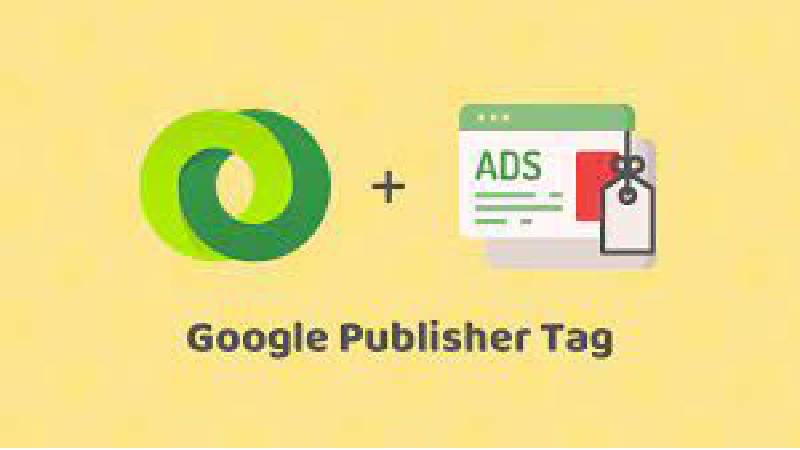
Google Publisher là plugin gắn quảng cáo vào website WordPress do Google phát triển. Plugin này giúp chủ website dễ dàng quản lý và chèn quảng cáo của Google Adsense vào bất kỳ vị trí nào trên web. Với sự hỗ trợ của plugin này, các quảng cáo được cài đặt sẽ tuân thủ đúng chính sách quảng cáo của Google, giúp chủ website an tâm tối ưu doanh thu từ quảng cáo.
Để cài đặt Plugin Ad Inserter, bạn chỉ cần thực hiện các bước sau:
B1: Truy cập vào trang web https://vi.wordpress.org/plugins/ad-inserter/
B2: Nhấp vào nút “Cài đặt ngay”.
B3: Nhấp vào nút “Kích hoạt”.
2. Advanced Ads
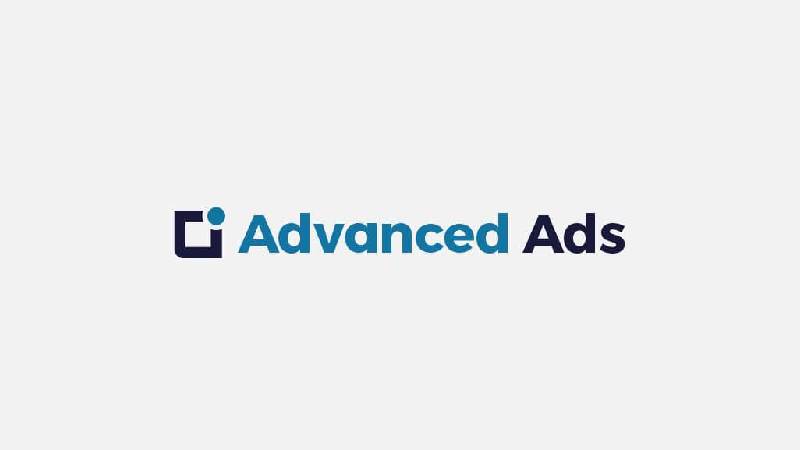
Theo nhận định của các chuyên gia chạy quảng cáo Google, Advance Ads là một giải pháp giúp phân phối quảng cáo trên website WordPress. Chỉ sau 1 năm ra mắt, plugin đã đạt được hơn 1 triệu lần hiển thị quảng cáo. Tính năng nổi bật của plugin là cho phép người quản trị tự chèn quảng cáo vào bất kỳ vị trí nào trên website, bao gồm đầu trang, giữa bài viết hoặc giữa đoạn văn.
Hướng dẫn cài đặt Plugin Advanced Ads:
B1: Tải xuống tệp plugin Advanced Ads từ trang web chính thức của plugin: https://wordpress.org/plugins/advanced-ads/
B2: Nhấp vào nút “Cài đặt ngay”.
B3: Nhấp vào nút “Kích hoạt”.
3. AdRotate
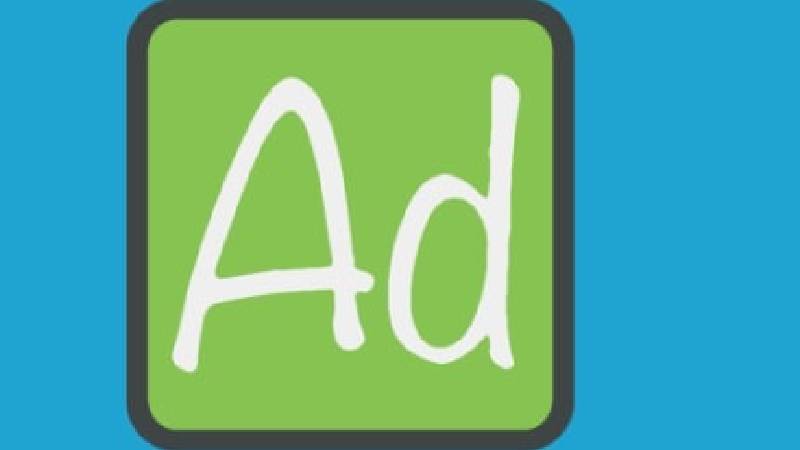
AdRotate là một trong những plugin quảng cáo phổ biến cho website WordPress. Plugin này cung cấp nhiều tính năng miễn phí, bao gồm chèn quảng cáo vào bất kỳ vị trí nào trên website, phân phối quảng cáo ngẫu nhiên, theo thời gian hoặc theo vị trí người dùng. Tuy nhiên, plugin AdRotate còn có phiên bản trả phí với nhiều tính năng cao cấp hơn, chẳng hạn như quản lý nhiều mạng quảng cáo, chèn quảng cáo theo thời gian thực, theo dõi hiệu quả quảng cáo, v.v.
B1: Tải xuống tệp plugin AdRotate từ trang web chính thức: https://wordpress.org/plugins/download-plugins-dashboard/
B2: Nhấp vào nút “Cài đặt ngay”.
B3: Nhấp vào nút “Kích hoạt”.
4. Ad Inserter

Ad Inserter là một plugin chèn quảng cáo miễn phí và tiện ích cho website WordPress. Plugin này hỗ trợ chèn quảng cáo trực tiếp vào HTML của website, giúp chủ website dễ dàng quản lý và tùy chỉnh vị trí hiển thị quảng cáo. Ad Inserter cũng đã được xác nhận chính thức bởi Amazon, đảm bảo an toàn và hiệu quả cho người dùng.
Plugin Ad Inserter hỗ trợ tất cả các loại quảng cáo phổ biến, bao gồm Google AdSense, Google Ad Manager (trình quản lý quảng cáo Google), Amazon Native và các biểu ngữ xoay vòng. Ngoài ra, plugin còn cung cấp nhiều tùy chọn thiết kế nâng cao để chèn biểu mẫu chọn tham gia, tập lệnh tiêu đề, theo dõi hoặc mã quảng cáo ở bất kỳ đâu trên trang.
Việc cài đặt Plugin Ad Inserter vô cùng đơn giản, chỉ với vài bước sau:
B1:Truy cập vào trang web https://vi.wordpress.org/plugins/ad-inserter/: https://vi.wordpress.org/plugins/ad-inserter/.
B2: Nhấp vào nút “Cài đặt ngay”.
B3: Nhấp vào nút “Kích hoạt”.
>> Xem thêm: Cách nhận mã khuyến mãi quảng cáo Google Adwords tiết kiệm tối đa chi phí chạy quảng cáo
Gắn quảng cáo vào web là một cách hiệu quả để giúp bạn kiếm tiền thụ động từ các quảng cáo trên trang web của bạn. Nếu qua bài viết bạn vẫn chưa biết cách gắn quảng cáo vào web thì hãy liên hệ với dịch vụ quảng cáo của Askany để được nhận tư vấn về cách thức thiết lập các chiến dịch Google từ các chuyên gia dạy quảng cáo Google Adwords.